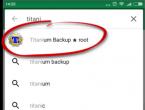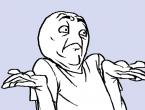Максимальный FPS в World of Tanks. Настраиваем графику в WOT Проседает фпс ворлд оф танк
Многих интересует, как повысить fps в World of Tanks. От этого параметра напрямую зависит результативность, ведь даже самый умелый игрок едва ли сможет точно стрелять по прыгающим и исчезающим врагам. В этой статье вы увидите личный пример поднятия фпс в World of Tanks на среднем неигровом ноутбуке.
Что такое FPS в танках
Перед непосредственным рассмотрением вопроса, как увеличить фпс в World of Tanks, разберем за что отвечает этот показатель и какие факторы на него влияют.
FPS – количество кадров, воспроизводимых системой в секунду. Оптимальный показатель держится на уровне 60-80 кадров. Комфортно можно играть и при 40 фпс, а вот при более низких показателях начинаются лаги и фризы. Рассмотрим, какие именно факторы влияют на производительность.
- Мощность "железа". Особенно важны оперативная память и видеокарта.
- Загруженность системы. Количество одновременно открытых программ.
- Внутриигровые настройки. То, как настроена сама игра.
Теперь, когда мы "знаем врага в лицо", рассмотрим, как поднять FPS в World of Tanks.
Как настроить компьютер
Шаг первый. Отключить все ненужные программы
Первым делом необходимо очистить оперативную память. Для этого достаточно закрыть все активные вкладки. Обычно это браузер и скайп, можно отключить антивирус, играя в танки подцепить вредоносное ПО невозможно, а вот памяти освободится прилично.
Кроме того, можно отключить фоновые процессы в диспетчере задач. Он вызывается одновременным нажатием клавиш ctrl+alt+delete. В нем можно закрывать всё, напротив чего нет пометки Windows.
Шаг второй. Обновить драйвера видеокарты.
Одна из причин маленького фпс в World of Tanks – устаревшее программное обеспечение. Обновить драйвера можно прямо через Windows, делается это в два шага:
- Запустить диспетчер устройств и выбрать пункт "Видеоадаптеры"
- Открыть меню действий щелчком правой клавиши мыши на видеокарту. В нем нажать "Обновить драйвера".
Система сама найдет необходимые данные в интернете.
Шаг третий. Настройки внутри игры.
Повышение фпс в World of Tanks доступно и в игровом клиенте. Дело в том, что игра не совсем правильно оценивает возможности системы, из-за чего производительность сильно падает. Вот наглядный пример:
Такую графику советует мне система


Для начала необходимо поменять разрешение экрана. Главное – сохранить соотношение сторон (в моем случае 16:9)

После нужно перейти в расширенные настройки и поменять целый ряд настроек.

Разрешение рендера менять нельзя. Качество картинки ухудшается практически до неиграбельного состояния.
Проверим, насколько сильно помогла работа с настройками.

Видно, что, хотя качество графики упало, способ как повысить фпс в WoT работает на ура.
Даже на самых слабых компьютерах этот метод значительно увеличит количество кадров в секунду. Правда, существуют и экстремальные пути улучшения производительности.
Программы и моды для увеличения FPS
Софт для оптимизации игры начал выходить с ранних версий. Сначала выпускались отдельные небольшие улучшения. Например . После, заметив востребованность такой функции, программисты объединились в одну команду и анонсировали WoT Tweaker. WoT Tweaker – программа для повышения фпс в World of Tanks. Она позволяет комплексно отключать визуальные эффекты. Скачать () бесплатно и без регистрации можно у нас на сайте. Есть ещё универсальная программа Leatrix Latency Fix .
Альтернативный способ - установка модпака с оптимизированными текстурами танков. Модпак называется . То что он посвящён аниме-сериалу не играет роли, а важно то, что автор модпака переработал варгейминговские текстуры и оптимизировал их. Модпак вести немало, но зато игру можно запускать даже на видеокартах с 128 Мб оперативной памяти. Пробуйте!
Как поднять fps в World of Tanks при помощи WoT Tweaker
- с нашего сайта.
- Запустить мод и отключить эффекты. Красным цветом отмечена многоядерная обработка. Функция, которая еще не доработана до конца. Она обеспечивает повышенную производительность, но работает не всегда стабильно.

Знаете альтернативные способы, как увеличить фпс в WoT? Нашли на сайте решение проблемы? Оставляйте свои отзывы и делитесь впечатлениями в комментариях.
В данной статье постараемся детально рассмотреть, как можно повысить частоту кадров (или FPS) в игре World of Tanks.
Способ универсальный и подойдет не только для WoT, но и для других игр.
Наверняка вы задаетесь вопросом: как избавиться от лагов простыми способами, которые работают?
Понадобится нам для этого программа CCleaner. Прочие настройки изменим уже внутри системы Windows 7.
- Начнем повышать производительность за счет электропитания.
Заходим в «Панель управления» – «Электропитание». Как правило, в настройках электропитания стоит пункт «Сбалансированный». Обычно этот пункт установлен по умолчанию и рассчитан на ноутбуки, чтоб сбалансировать питание между высоким потреблением и производительностью.
Нашему стационарному ПК это незачем, поэтому мы смело можем переключить на пункт «Высокая производительность» (все картинки кликабельны).
- С электропитанием закончили, переходим на Рабочий Стол, жмем «Пуск+R».
Выскочит окно «Выполнить». Набираем в поле «msconfig», жмем «ОК». Выйдет новое окно «Конфигурация системы». Переходим во вкладку «Загрузка». В этой вкладке находим «Дополнительные параметры».
В пункте «Число процессоров» ставим галочку и выбираем максимальное число процессоров, которое есть на вашем компьютере.
Переходим к пункту «Максимум памяти», выставляем максимальное количество оперативной памяти, которое у вас есть. В нашем случае у нас максимум 4 Гб (4096). После установки параметров на максимум убираем галочки с пунктов памяти и процессора. Жмем «ОК».
Переходим во вкладку «Службы». В этой вкладке мы сначала ставим галочку на пункте «Не отображать службы Microsoft», затем убираем ненужные для нас службы. Мы сняли галочки с пункта «Службы Google Update». После этого жмем «Применить».
Следующая вкладка – «Автозагрузка». Убираем ненужные нам программы: «Амиго», «MailRu Update», «Kometa», «uTorrent», «Steam» и прочие сервисы, которые нам не нужны в автозагрузке. Это все программы, которые запускаются вместе с запуском Windows. Жмем «Применить» – «ОК».
- Теперь надо сменить стиль оформления темы.
Windows тратит довольно много ресурсов на визуальные эффекты. Жмем по иконке «Мой Компьютер» правой кнопкой мыши, выбираем «Свойства» – «Дополнительные параметры системы».
Появилось окно «Свойство системы». Нас интересует вкладка «Дополнительно» – «Быстродействие» – «Параметры». Жмем по «Параметрам».
Визуальные эффекты стоят на пункте «Обеспечить наилучший вид». Нам нужен пункт «Обеспечить наилучшее быстродействие». Как только вы выберите этот пункт, все галочки исчезнут. Но нам надо будет оставить единственную галочку «Использование стилей отображения для окон и кнопок». Жмем «Применить» – «ОК».
- Оптимизируем жесткий диск компьютера.
Жмем правой кнопкой мыши по локальному диску (C:), переходим в «Свойства». Нам нужна вкладка «Сервис». Далее нам понадобятся пункты «Проверка диска» и «Дефрагментация диска».
Жмем на «Выполнить проверку», выбираем оба пункта «Автоматически исправлять системные ошибки» и «Проверять и восстанавливать поврежденные сектора». Далее жмем «Запуск». Сразу предупредим, что проверка будет идти долго, лучше поставить проверку на ночь, чтоб утром она была закончена.
После этого переходим в пункт «Дефрагментация диска». Нас интересуют все локальные диски компьютера. Поочередно выбираем «Анализировать диск», а после анализа – «Дефрагментация диска».
- Чистим мусор с помощью CCleaner
Нас интересует пункт «Очистка». Жмем «Анализ», как он будет закончен – «Очистка».
После него идем в «Реестр» – «Поиск проблем» – «Исправить».
Вышеперечисленные процедуры помогут поднять FPS на вашем компьютере на 10-20 кадров в секунду.
Специально для World of Tanks нам понадобится пакет MultiPack от PRO Tanki.
Программа установки пакета предложит выбрать нам моды. Конкретно для WoT нам нужно выбрать пункт «Пользовательский выбор модов», убрать все галочки и нажать «Далее».
Снова надо будет убрать все галочки со всех пунктов, нажимаем «Далее».
Доходим до меню «Выберите настройки визуальных эффектов».
Ставим галочки на «Задать высокий приоритет игры в Windows» и «У меня слабый компьютер и я хочу поднять FPS». В итоге у вас появится куча галочек. Жмем «Установить».
В целом принятые меры должны дать хорошую прибавку в FPS для игр.
Напишите в комментариях, помог ли данный способ повысить FPS в World of Tanks.
Тройная буферизация - метод вывода изображения в компьютерной графике, позволяющий избежать или уменьшить количество артефактов. Тройная буферизация позволяет увеличить скорость вывода изображения по сравнению с двойной буферизацией.
Однако стоит отметить, что обе эти опции следует включать, если у вас достаточно производительная видео карта. Сделайте свои тесты, сами поймете. Я например во всех своих тестах оставлял вертикальную синхронизацию и тройной буфер включенными - так у меня FPS поднимался, иногда очень существенно (в зависимости от локации).
Система и окружение
Для комфортной игры очень важно, чтобы игре хватало оперативной памяти. Если у вас 2 гига оперативки или меньше я настоятельно рекомендую закрыть ВСЕ ненужные вам программы, например ICQ, Skype, фоновые дефрагментаторы, виджеты рабочего стола, плееры (особенно iTunes) и прочий ненужный софт.
Так же некотроые антивирусы и фаерволы имеют режим "Игра" при котором будет оптимизирована работа системы таким образом, чтобы антивирус не подтормаживал её.
В общем цель - освободить как можно больше оперативной памяти. Можете еще войти в диспетчер задач, комбинацией CTRL+Shift+ESC (одновременно) и посмотреть какие из процессов жрут больше оперативки и ресурсов процессора. Только пожалуйста не закрывайте процессы, в назначении которых вы не уверены! Это может привести к сбою системы.
Как я проводил тесты на FPS в World of Tanks
Я провел ряд тестов, измеряя показаели FPS с различными настройками графики. Помимо настроек самой игры я редактировал файл preferences.xml , а так же изменил настройки видео карты, о чем мы уже с вами поговорили выше.
Цель теста - установить оптимальные настройки для получения максимального FPS в игре Мир Танков. Вы так же можете проделать эти тесты и сами, чтобы установить максимально возможные настройки графики для комфортной игры, поэтому статья будет весьма подробной. Я настоятельно рекомендую всем проделать эти же тесты, так как у всех разное железо и одни и те же настройки игры могут работать не одинаково на разных компьютерах.
Для снятия показаний FPS я использовал программу Fraps (fraps.com), которая кстати еще может записывать видео, но нам эта функция для поставленных задач не потребуется. Можно конечно руководствоваться счетчиком кадров в секунду, встроенным в игру, однако Fraps имеет одно неоспоримое преимущество.
Речь идет о записи показателя FPS в лог-файл, что очень удобно для проведения моего теста, так как это наглядно демонстрирует статистику FPS. Запись в лог осуществляется нажатием хоткея (по умолчанию F11), опционально лог может вестись ограниченный отрезок времени - я поставил 100 секунд, этого вполне достаточно. За 100 секунд можно вдоволь накататься на танке, покрутить камерой, ввязаться в бой, ну в общем сделать стресс тест для видео карты. Лог записывается в два файла:
- текстовый, с указанием среднего, минимального и максимального значений FPS;
- таблицу в формате csv (Excel) в которой посекундно отображается FPS.
Ниже на скриншоте вы увидите программу Fraps и её интерфейс. Бесплатная версия обладает всеми нужными нам функциями.

Для сбора статистики FPS нас как раз интересует эта вкладка, изображенная на картинке. Давайте разберем, что это там все означает.
- Строка Folder to save benchmarks in - путь к папке, в которую будет сохраняться журнал FPS (лог-файлы). У себя для удобства я определил папку на рабочем столе, чтобы было проще её найти.
- Benchmark hotkey - клавиша при нажатии которой начинается запись показаний FPS в лог-файл.
- Benchmark Settings - данные, которые будут писаться в лог. Нам достаточно галочки на FPS.
- Stop benchmark after - если стоит галочка, то запись в лог будет прекращена через указанный промежуток времени после нажатия хоткея.
Остальные настройки я не трогал. Если вы не хотите сами проводить тесты, то не нужно качать Fraps, можете прочитать статью до конца и внести указанные изменения в настройках игры и компьютера.
Забегая вперед хочу сказать, что количество кадров в секунду может различаться не только из-за настроек графики, но и из-за карты, на которую вас отправил великий рандом. Таким образом на пустынных картах FPS как правило выше, чем на городских. Это объясняется тем, что в городе больше различных объектов, таких как дома, мосты и прочие постройки, на прорисовку которых требуется гораздо больше ресурсов видео карты, чем на пустынные пейзажи. Поэтому тесты одних и тех же настроек я проводил несколько раз на разных игровых картах.
Тестирование FPS в World of Tanks
Тест первый, назовем его условно "FPS 1".
Итак, Fraps установлен и запущен, самое время войти в World of Tanks и измерить FPS. Для первого теста я выбрал Автоопределние в настройках графики в игре. Движок игры, запросив данные о характеристиках системы сделал вывод, что мой ноутбук потянет:
- улучшенную графику
- освещение, тени, среднюю детализацию, а так же среднее качество воды.
Ну что ж, спорно конечно, но давайте попробуем так поиграть. Бой запустился, жду отсчет 30 секунд и жму F11, чтобы начать запись FPS в лог. Я откатал с такими настройками несколько боев и усредненные результаты тестирования вы увидите ниже:
- Avg: 26,84
- Min: 9
- Max: 43
Avg - среднее значение FPS; min и max думаю понятно. Было не очень комфортно играть - частые просадки FPS, подтормаживания. Из-за этого произошло несколько неприятных сливов.
Тест второй, FPS 2
Для этого теста я решил самостоятельно определить настройки графики в игре. Поставил все на минимум, кроме дальности прорисовки. Не буду на долго останавливаться на этом моменте, лишь поверьте мне на слово - дальность прорисовки никак не влияла на FPS, поэтому оставьте её на максимум .
Для этого теста я поставил:
- стандартную графику;
- все остальное на минимум или отключено, кроме дальности прорисовки - её на максимум.
Результат тестирования:
- Avg: 35,1
- Min: 18
- Max: 62
Ну что ж, уже неплохо! Прирост есть, минимальная просадка увеличилась в два раза, что в геймплее отразилось в том, что не было сильных тормозов. Средний уровень FPS увеличился на 8,26 единиц, что в принципе тоже неплохо, но останавливаться на достигнутом не было желания.
Тест третий, FPS 3
Этот тест оказался немного не похожим на остальные и скоро вы поймете почему. Во первых, я оставил все настройки, как во втором тесте, однако изменил графику со стандартной на улучшенную. И что вы думаете? FPS стал чуть-чуть лучше, чем во втором тесте (буквально на несколько единиц). Но, как я уже сказал, останавливаться на достигнутом не хотелось. Все же разработчики были правы на счет нового рендера;)
Для еще большего увеличения производительности игры я разогнал свою видео карту. Это еще называется оверклокингом. Результат меня очень порадовал.
Разгон видео карты
Внимание! Все ниже указанные действия вы делаете исключительно на свой страх и риск!
"Да ну, это очень сложно! " - скажите вы и будете не правы. Сегодня разогнать видео карту очень просто и с наличием головы с мозгами, а не дыркой, в которую вы едите - это еще и безопасно. Прежде чем разгонять видео карту необходимо подготовить свой компьютер.
Самое главное в разгоне видео карты - это её правильное охлаждение. Для измерения температуры видео карты установите какой-нибудь виджет на рабочий стол, например GPU Meter . В пассивном состоянии температура видео карты должна быть в диапазоне 50-60 градусов по цельсию, а в активном (в игре) не больше 85-90, если выше - у вас проблемы с её охлаждением.
Для охлаждения видео карты можно поставить дополнительный кулер, если ваш системный блок вместит его или, если у вас ноутбук, можно купить специальную подставку под него с дополнительными вентиляторами охлаждения. При перенагреве она конечно не расплавится, но только в том случае если у вашего ПК предусмотрено аварийное отключение (практически во всех ноутах есть такая фича).
Так же неплохой идеей было бы заменить термопасту на плате видео карты и прочих местах, если вы этого еще никогда не делали, а комп у вас уже давно. Как наносить термопасту можете найти опять же в гугле, на youtube даже видео об этом есть в большом количестве.
Что касается меня, то я полностью разобрал свой ноутбук, дабы прочистить все платы от пыли и заменить термопасту. Настоящий хардкор, но статья не об этом к сожалению. Кстати после сборки он отлично работает, пишу с него. Может открыть свою мастерскую?
Предположим, что у вас теперь все в порядке с температурой и охлаждением, так как же разгонять? Для этого не требуется ничего разбирать, достаточно скачать и установить одну из ниже перечисленных утилит:
- Riva Tuner - утилита для разгона карт на базе Nvidia. Больше подойдет для профессионалов, так как имеет огромную массу настроек. Можно легко запутаться, если не знаете что к чему.
- - очень простая в освоении утилита, поддерживает карты Nvidia и AMD, так что подойдет практически всем. Почитать о возможностях и посмотреть список поддерживаемых карт можно , а скачать саму программу отсюда (ссылки на официальный сайт проги).
Запускаем прогу. В ней вы сможете управлять питанием своей видяхи, а так же частотой её процессора + несколько других функций. Выглядит она так:

К сожалению (или к счатью) на моем ноутбуке нельзя управлять питанием видео карты, так же как и скоростью вращения её кулера (потому, что отдельного кулера у нее нет), но зато можно менять частоту проца и памяти. Давайте не будем сильно углубляться в тонкости, если интересно - гуглите все понятия, но на начальном этапе я вам рекомендую следующее (это более безопасно):
- увеличивать значения только Core Clock и Memory Clock ;
- увеличивать ОБЯЗАТЕЛЬНО постепенно, примерно по 5-10% и постоянно мониторить температуру видео карты!
- НИ В КОЕМ СЛУЧАЕ НЕ СТАВИТЬ СРАЗУ МАКСИМАЛЬНЫЕ ЗНАЧЕНИЯ! Сожгете свою карту, потом не приходите ко мне с притензиями.
В правой части прога показывает всю необходимую статистику видео карты. Что указано на графиках - подписано в самой программе, разберетесь. После установки новых значений Core и Memory clock необходимо нажать кнопку Apply , чтобы изменения вступили в силу. Перезагружать комп не надо, изменения происходят мгновенно.
Прежде чем бежать мерить FPS в игре я тщательно настроил разгон карты, подобрав такой режим, при котором на максимальной нагрузке карта не нагревалась выше 85 градусов. Для этого использовалась программа 3D Mark . Опять же не буду сильно углубляться и в этот вопрос, покажу лишь результаты моих тестов:
- без разгона: 6371 очков
- с разгоном: 7454 очка
Теперь возвращаемся к World of Tanks, тест третий, он же FPS 3
Подобрав оптимальный режим разгона видео карты, я запустил WOT и записал в лог показания FPS в нескольких боях. Вот средние значения:
- Avg: 39,90
- Min: 11
- Max: 82
Впервые за всю историю игры в World of Tanks я увидел значение FPS больше 80! Не смотря на самые минимальные просадки из трех тестов - 11 FPS, игра была намного комфортнее. Танки начали летать!
Сравнительный анализ
В конечном итоге я провел три разных теста настроек графики на своем компьютере. В кажом тесте я откатал не менее 10 боев на различных локациях, а затем усреднил данные и вот что получилось:
Тест FPS 1 : автоопределение настроек графики - улучшенная графика, освещение, тени, средняя детализация, а так же среднее качество воды и эффектов.
Тест FPS 2 : пользовательская настройка - стандартная графика, все остальное выключено или низко, кроме дальности прорисовки, которая на максимум.
Тест FPS 3 : пользовательская настройка - улучшенная графика, все остальные настройки на самый минимум, либо выключены совсем (эффекты например, освещение, тени); дальность прорисовки - максимум + разгон видео карты с помощью MSI Afterburner (можно и не разгонять, все равно будет все ок).
На всех тестах была отключена трава и следы от гусениц.
Результаты тестирования в графиках и цифрах
График изменения FPS посекундно (тесты проводились по 100 секунд). Ось y - FPS, ось x - время:

Средние значения FPS по трем тестам:

В итоге мне удалось увеличить средний показатель FPS с 26 до 40 (округленно), что составило прирост примерно в 1,5 раза! А пиковое значение увеличилось с 43 до 82, что уже в два раза лучше.
В заключении
Если вам не помогли советы из этой статьи, то отсюда следуют три вывода:
- Вы что-то сделали не так, допустили где-то ошибку.
- Вам уже ничего не поможет из-за того, что компьютер изначально очень слаб. Надо апгрейдить (первым делом процессор).
- Windows засрался окончательно и требуется его переустановка. Заметил, что со временем эти советы в статье стали помогать меньше даже мне, автору статьи. И целевые 80 FPS я уже перестал видеть. Решением стало переустановить систему и вуаля - всё опять работает, как часы!
Помогла ли вам эта статья? Ответ на этот вопрос оставляйте в комментариях. Если помогла, дайте ссылку своим друзьям танкистам и соклановцам.
Всем большое спасибо за внимание, в комментариях так же можете оставлять свои советы по повышению FPS в World of Tanks.
Большинство людей, играющих в World of Tanks, владеют далеко не самыми мощными компьютерами. По этой причине вопрос о том, как повысить FPS в World of Tanks, стоит особенно остро, но неужели ничего нельзя сделать?
Конечно, отчаиваться не стоит, ведь даже на откровенно слабом компьютере или ноутбуке можно предпринять определенные действия, которые поднимут FPS и дадут владельцу немного больше свободы, главное знать определенные приемы и тонкости, о которых мы сейчас поговорим.
И помните, минимальное допустимое значение FPS в игре - 30 и больше (чем выше эта цифра, тем лучше). Если же количество кадров в секунду падает ниже тридцати, готовьтесь к лагам, подвисаниям, рывкам изображения и так далее.
Настройки графики клиента
Самым первым шагом к как поднятию фпс в world of tanks является настройка клиента, а именно его графический раздел. Смешно, но многие даже не пытаются проверить характеристики настроек игры, а ведь тут можно подвигать бегунки, убрать несколько галочек и эффект будет весьма впечатляющим.
Для изменения настроек вам необходимо нажать на шестеренку в левом верхнем углу экрана и выбрать пункт «Настройки». Далее, переходим во вкладку «Графика» и смотрим. Прежде всего убедитесь, что вы играете в полноэкранном режиме, а не в оконном, это сильно влияет на загруженность центрального процессора.
Теперь поставьте значение качества графики на «Низко» (возможно «минимум» или «средне», в зависимости от вашего компьютера), уберите галочку «Динамическое изменение» и попробуйте уменьшить разрешение 3D-рендера, потянув ползунок влево. Таким образом, вы снизите нагрузку на вашу видеокарту и как поднимете фпс в world of tanks. Также стоит отключить цветовой фильтр и сглаживание, если они у вас включены (описанные изменения показаны на скриншоте).

Первый этап настроек завершен и можно смело переходить ко второму. Нажмите кнопку «Расширенные» в этом же разделе настроек, и перед вами откроется обширный список конфигураций для более полного внесения изменений. Тут ставим галочку напротив пункта «Графика - стандартная» и выставляем бегунки следующим образом:
· Качество текстур - низкое;
· Качество освещения - выключено;
· Качество теней - выключено;
· Качество дополнительных эффектов - низкое;
· Доп. эффекты в снайперском режиме - низкое;
· Количество растительности и постобработку отключаем.
· Убираем галочки «Травы в снайперском режиме» и «Эффектов из-под гусениц».
Итак, можно вручную подстраивать качество графики и визуализацию эффектов таким образом, чтобы все максимально соответствовало вашему «железу». Описанные выше пункты применимы к довольно слабым машинам, так что, возможно, нужно будет поиграть настройками и протестировать изменения в бою, дабы найти оптимальный вариант. В итоге общая картина должна выглядеть так, как показано на скриншоте.

Далее, опускаемся вниз до упора и вносим последние изменения:
· Качество ландшафта - низкое;
· Качество воды - низкое;
· Качество декалей выключаем;
· Детализация объектов - низкая;
· Детализация деревьев - низкая;
· Дальность прорисовки - лучше поставить «средне», так как этот показатель сильно влияет на прорисовку скал, домов и других объектов на расстоянии. Если снизить эту шкалу до минимума, есть шанс, что кусочек скалы не прорисуется, и вы выстрелите в него, пытаясь выцелить выглядывающего из-за нее противника.
· Качество размытия в движении - низкое;
· Динамическое изменение качества эффектов - галочку лучше оставить;
· Галочки прозрачность листвы и следы от гусениц отключаем.
После всех этих корректировок (скриншот ниже) нажимаем кнопку «Применить», перезагружаем клиент игры и вперед, в бой, смотреть, как изменился FPS в World of Tanks.

Моды для поднятия FPS в World of Tanks
Если изменения графики в настройках клиента игры возымели недостаточный эффект, есть еще один простой способ для понижения FPS. Можно установить моды, позволяющие снизить нагрузку на видеокарту и процессор компьютера.
Одним из таких модов, самым значимым и знаменитым, является WoT Tweaker. Данная модификация хороша тем, что после ее запуска вы сможете отключить те графические эффекты, которые не отображены в меню клиента, просто поставив несколько галочек. Это дым из выхлопной трубы, облака, эффекты выстрелов и т.д. Выглядит этот скрипт очень просто, а все подвластные ему изменения можно посмотреть на скриншоте. Кстати, практически в каждом популярном для игры World of Tanks, которые находятся на нашем сайте, вы сможете найти встроенный твикер в том числе.

Установка сжатых текстур
Еще один очень эффективный метод поднятия FPS в World of Tanks - это установка сжатых текстур в игру. Что это значит? Говоря упрощенно, все текстуры в игре, например, изображение танков и так далее, стандартно находятся на определенном уровне качества и лежат заархивированными в корневой папке игры. И впоследствии, когда вы играете, игра обращается к этим текстурам, загружая их в оперативную память компьютера и видеокарты.
Если же мы меняем стандартные текстуры, танков, ландшафта, деревьев, отключаем различные дымы, облака, и прочие красивости игры, мы тем самым уменьшаем нагрузку на оперативную память и процессорное время для генерации ландшафта игры и прочих текстур. Тем самым, если переводить на бальный язык, мы повышаем FPS в World of tanks.
Скачиваем мод WoT Tweaker Plus на нашем сайте в разделе моды для World of Tanks, настройки, как показано на скриншоте, несложные и интуитивно понятные. В расширенной версии твикера есть возможность сжимать текстуры, а выглядит это следующим образом.

Обновление драйверов
Очередной метод повысить FPS в world of tanks, иногда приносящий свои плоды - это обновление драйверов видеокарты до последней версии. Дело в том, что создатели видеокарт иногда оптимизируют их работу, выпуская новые драйвера, и их установка может дать хороший результат. Хотя сильно делу эта процедура вряд ли поможет, попытаться все же стоит.
Для обновления знающие люди могут перейти на официальный сайт создателя видеокарты, Nvidia или AMD, и скачать там драйвер для своей видеокарты. Для тех же, кто не в курсе как это делается, рекомендуется скачать и установить специальную утилиту - Driver Puck Solution. С ее помощью, в меню драйверов, можно найти необходимое обновление или даже несколько, если таковые имеются.
Для правильного использования этой программы в настройках нужно поставить галочку напротив графы «Режим эксперта» и запустить поиск. После этого выделить нужный драйвер и нажать кнопочку « Установить», как это сделать - показано на скриншоте. Далее, просто перезагрузите компьютер, и дело сделано.

Как видите, используя довольно простые инструменты и зная некоторые тонкости настройки игры, можно без труда поднять FPS даже на слабом компьютере. В итоге у вас появится возможность установить несколько модов и играть при этом комфортно, а количество кадров в секунду не будет опускаться ниже 30, вызывая ненавистные лаги и рывки изображения.
Значение FPS (Frames Per Second) означает количество кадров, которое ваш компьютер отображает в секунду.Чем выше этот показатель - тем более сглажено будет выглядеть процесс геймплея у вас - будут отсутствовать любые лаги и подтормаживание.
Нормально играть в Wot можно начиная со значения FPS от 30 кадров в секунду.
1. Зайдите в игре в настройки графики и постарайтесь всё по максимуму снизить.
Да, уменьшится качество графики, пропадут отдельные эффекты, будет немного не привычно смотреть на корявенький и плохо прорисованный мир, но зато ваш танк будет без тормозов и глюков разбираться с противниками.
3. Введите в появившейся строке
"bcdedit/set increaseuserva
*" (вместо звездочки укажите объем оперативной памяти, которая будет использоваться для приложений.
Рекомендуется использовать 75%
от всей вашей оперативной памяти на компьютере.
Например, если у вас оперативной памяти на ПК 4 Гб, то укажите вместо звездочки значение 3072, для 2 Гб - введите 1792).
Вот у нас на ПК стоит 4Гб оперативки.
Мы прописали значение в 3072 Мб. Это повысит производительность игры.
4. Перезагрузите компьютер и запускайте WoT - World of Tanks .
5. Когда захотите значения использования оперативной памяти обнулить - пропишите в cmd-сроке "bcdedit/deletevalue increaseuserva " (без кавычек) и нажмите Ввод .